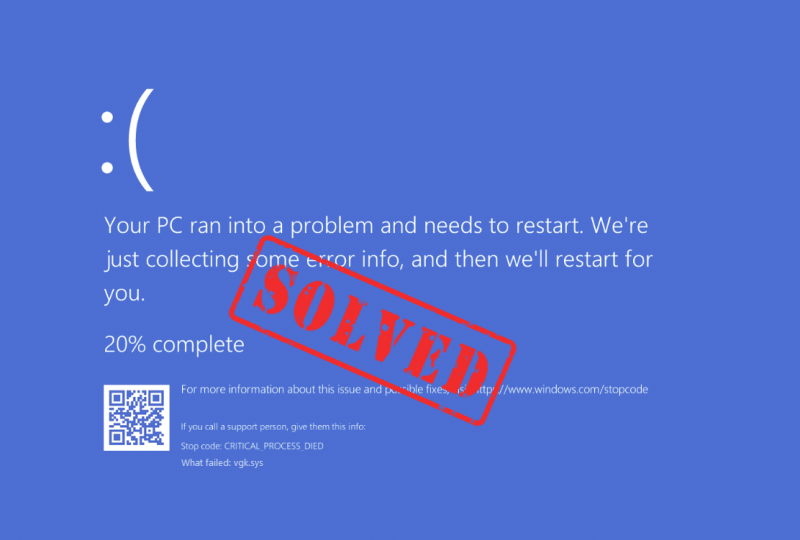
Ουφ, πάλι το ενοχλητικό σφάλμα μπλε οθόνης του θανάτου! Και αυτή τη φορά, το στοιχείο που απέτυχε είναι το vgk.sys, όπως επισημαίνεται από τον κωδικό σφάλματος στην οθόνη. Εάν είστε και εσείς, μην ανησυχείτε. Αυτό συνήθως δεν είναι δύσκολο να αντιμετωπιστεί: το αρχείο vgk.sys σχετίζεται με τη μηχανή κατά της απάτης Vanguard στο Riot Valorant. Έχοντας αυτό κατά νου, θα ξέρουμε πώς να προχωρήσουμε περαιτέρω για να επιλύσουμε εύκολα το πρόβλημα BSOD vgk.sys.
Δοκιμάστε αυτές τις επιδιορθώσεις για να διορθώσετε το σφάλμα μπλε οθόνης θανάτου vgk.sys
Δεν χρειάζεται να δοκιμάσετε όλες τις ακόλουθες διορθώσεις: απλώς προχωρήστε στη λίστα μέχρι να βρείτε αυτόν που κάνει το κόλπο για να διορθώσει το σφάλμα μπλε οθόνης θανάτου vgk.sys για εσάς.
- Καθαρίστε την ενημέρωση του προγράμματος οδήγησης της κάρτας γραφικών με DDU
- Επανεγκαταστήστε το Vanguard και το Valorant
- Ενεργοποιήστε την υπηρεσία Vanguard
- Επιδιόρθωση αρχείων παιχνιδιών Valorant
- Επιδιόρθωση κατεστραμμένων αρχείων συστήματος
- Δοκιμάστε μια επαναφορά συστήματος ή μια επαναφορά
1. Καθαρίστε την ενημέρωση του προγράμματος οδήγησης της κάρτας γραφικών με DDU
Ένας από τους πολύ συνηθισμένους λόγους για το σφάλμα μπλε οθόνης θανάτου vgk.sys είναι ένα παλιό ή ελαττωματικό πρόγραμμα οδήγησης κάρτας γραφικών. Σε αυτήν την περίπτωση, συνιστάται να κάνετε μια καθαρή επανεγκατάσταση του προγράμματος οδήγησης της κάρτας οθόνης. Για να γίνει αυτό, συνιστάται συνήθως το DDU (Display Driver Uninstaller), καθώς μπορεί να κάνει πολύ καλή δουλειά αφαιρώντας όλα τα παλαιότερα ή ελαττωματικά αρχεία προγράμματος οδήγησης οθόνης στον υπολογιστή σας.
Για να κάνετε μια καθαρή επανεγκατάσταση του προγράμματος οδήγησης της κάρτας οθόνης με DDU:
banneradss-2
- Λήψη και αναζήτηση για το αρχείο εκτέλεσης του προγράμματος οδήγησης της κάρτας οθόνης από τον ιστότοπο του κατασκευαστή της GPU:
- Κατεβάστε το DDU από το επίσημη σελίδα λήψης . Στη συνέχεια, αποσυμπιέστε το φάκελο και κάντε διπλό κλικ στο DDU αρχείο για περαιτέρω εξαγωγή του αρχείου εκτέλεσης.
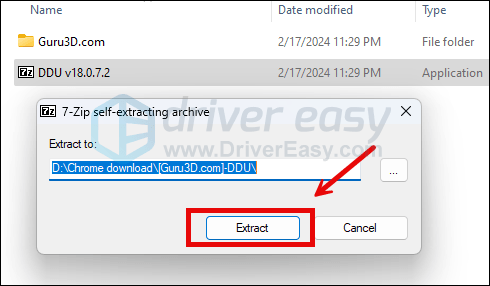
- Εκκινήστε τον υπολογιστή σας σε ασφαλή λειτουργία σύμφωνα με τις οδηγίες εδώ: Ξεκινήστε την Ασφαλή λειτουργία χρησιμοποιώντας το εργαλείο System Configuration
- Όταν βρίσκεστε σε ασφαλή λειτουργία, μεταβείτε στο φάκελο όπου αποσυμπιέζετε το αρχείο εκτέλεσης DDU. Κάντε διπλό κλικ για εκτέλεση Πρόγραμμα απεγκατάστασης προγράμματος οδήγησης οθόνης .
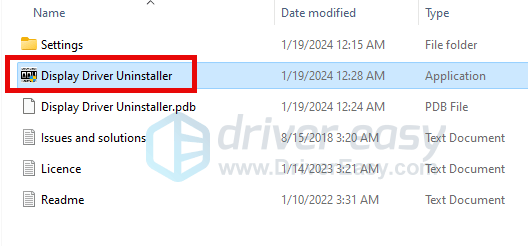
- Επιλέγω GPU και κατασκευαστή της GPU σας στη δεξιά πλευρά. Στη συνέχεια κάντε κλικ Καθαρισμός και επανεκκίνηση .
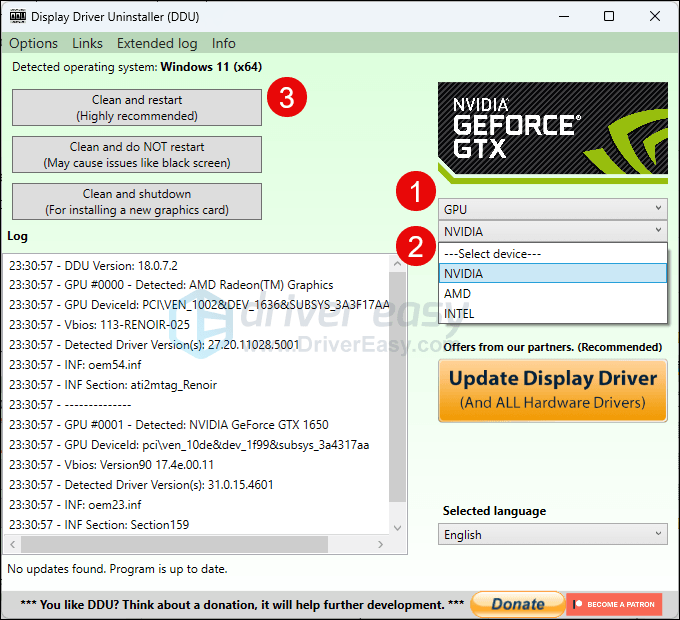
- Ο υπολογιστής σας θα πρέπει να επανεκκινηθεί όταν καθαριστούν τα παλιά αρχεία προγράμματος οδήγησης για την κάρτα γραφικών σας.
- Κάντε διπλό κλικ στο αρχείο εγκατάστασης για το πρόγραμμα οδήγησης της κάρτας οθόνης που έχετε κατεβάσει από το βήμα 1 για να εκτελέσετε την εγκατάσταση του προγράμματος οδήγησης.
- Κάντε επανεκκίνηση του υπολογιστή σας στη συνέχεια για να δείτε εάν το σφάλμα μπλε οθόνης θανάτου vgk.sys παραμένει.
Εάν δεν ξέρετε ποιο πρόγραμμα οδήγησης να κατεβάσετε από την αρχή ή τον χρόνο ή την υπομονή να κάνετε όλα τα παραπάνω, μπορείτε να το κάνετε αυτόματα με Driver Easy . Το Driver Easy θα αναγνωρίσει αυτόματα το σύστημά σας και θα βρει τα σωστά προγράμματα οδήγησης για αυτό. Δεν χρειάζεται να γνωρίζετε ακριβώς ποιο σύστημα εκτελεί ο υπολογιστής σας, δεν χρειάζεται να σας ενοχλεί το λάθος πρόγραμμα οδήγησης που θα κατεβάζατε και δεν χρειάζεται να ανησυχείτε μήπως κάνετε κάποιο λάθος κατά την εγκατάσταση. Το Driver Easy τα χειρίζεται όλα.
Μπορείτε να ενημερώσετε αυτόματα τα προγράμματα οδήγησης είτε με το ΕΛΕΥΘΕΡΟΣ ή το Pro έκδοση του Driver Easy. Αλλά με την έκδοση Pro χρειάζονται μόνο 2 βήματα (και λαμβάνετε πλήρη υποστήριξη και εγγύηση επιστροφής χρημάτων 30 ημερών):
- Κατεβάστε και εγκαταστήστε το Driver Easy.
- Εκτελέστε το Driver Easy και κάντε κλικ στο Σάρωση τώρα κουμπί. Το Driver Easy θα σαρώσει τον υπολογιστή σας και θα εντοπίσει τυχόν προβλήματα προγραμμάτων οδήγησης.
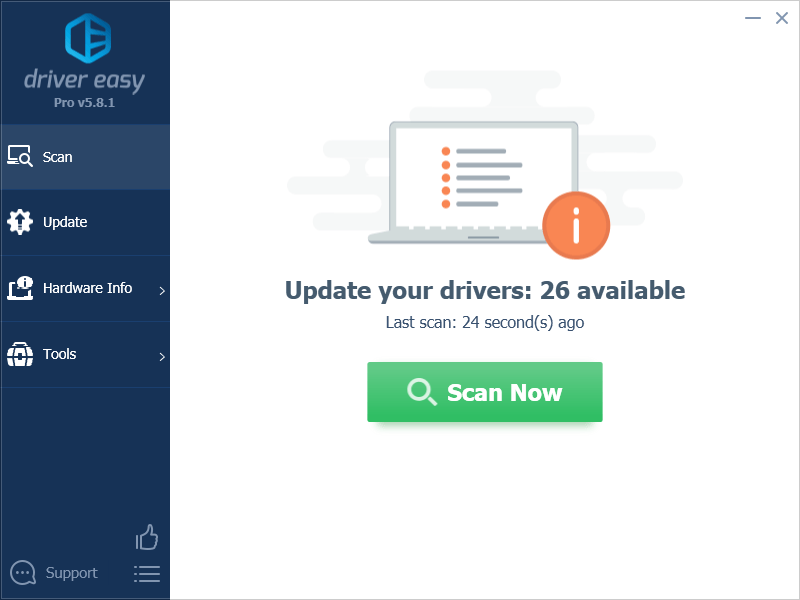
- Κάντε κλικ Ενημέρωση όλων για αυτόματη λήψη και εγκατάσταση της σωστής έκδοσης του όλα τα προγράμματα οδήγησης που λείπουν ή δεν είναι ενημερωμένα στο σύστημά σας. (Αυτό απαιτεί το Pro έκδοση – θα σας ζητηθεί να κάνετε αναβάθμιση όταν κάνετε κλικ στην Ενημέρωση όλων.)
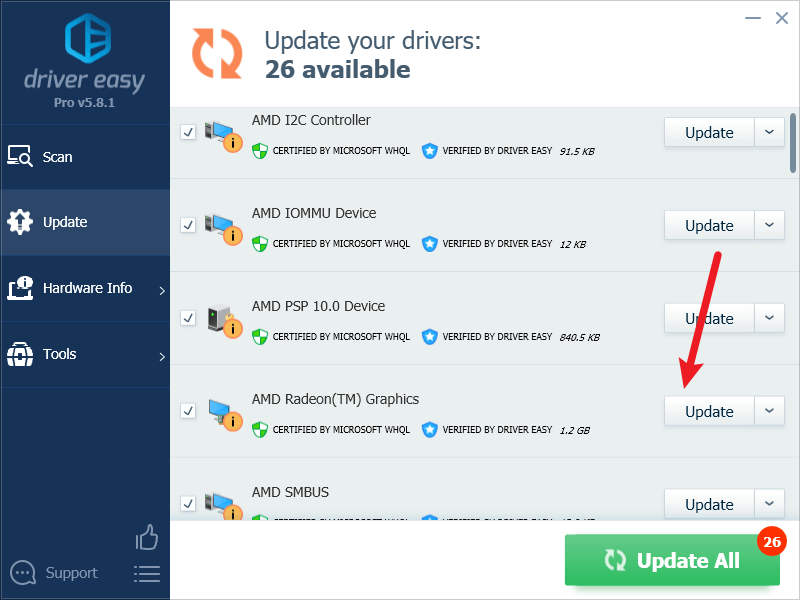
Σημείωση : Μπορείτε να το κάνετε δωρεάν αν θέλετε, αλλά είναι εν μέρει χειροκίνητο. - Κάντε επανεκκίνηση του υπολογιστή σας για να τεθούν σε ισχύ οι αλλαγές.
Στη συνέχεια, δείτε εάν το πιο πρόσφατο σωστό πρόγραμμα οδήγησης γραφικών βοηθά στη διακοπή του σφάλματος θανάτου vgk.sys μπλε οθόνης. Εάν αυτή η διόρθωση δεν λειτουργεί για εσάς, δοκιμάστε την επόμενη διόρθωση, παρακάτω.
banneradss-1
2. Επανεγκαταστήστε το Vanguard και το Valorant
Εάν το πιο πρόσφατο πρόγραμμα οδήγησης κάρτας γραφικών δεν διορθώσει το σφάλμα μπλε οθόνης θανάτου vgk.sys, θα πρέπει να εξετάσετε το ενδεχόμενο επανεγκατάστασης του Vanguard και του Volrant, σε περίπτωση που ένα κατεστραμμένο αρχείο στο παιχνίδι είναι ο ένοχος για το σφάλμα BSOD. Να το πράξουν:
- Στο πλαίσιο Αναζήτηση, πληκτρολογήστε cmd . Κάντε δεξί κλικ Γραμμή εντολών από τα αποτελέσματα και επιλέξτε Εκτελέστε ως διαχειριστής .
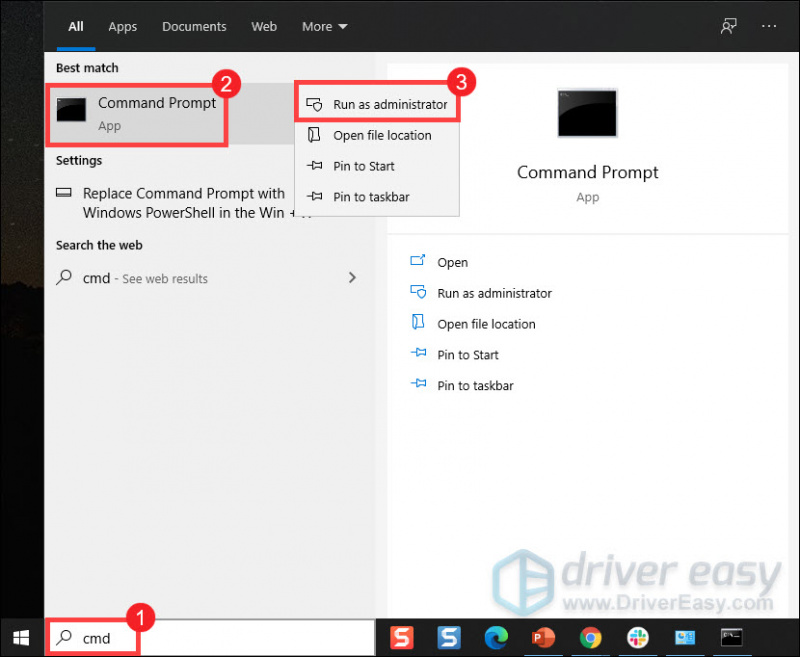
- Αντιγράψτε και επικολλήστε αυτές τις δύο εντολές και πατήστε Εισαγω μετά από κάθε ένα:
sc delete vgc
sc delete vgk - Κάντε επανεκκίνηση του υπολογιστή σας στη συνέχεια.
- Μόλις γίνει επανεκκίνηση του υπολογιστή σας, πατήστε το Κλειδί με το λογότυπο των Windows και ΚΑΙ ταυτόχρονα για να ανοίξετε την Εξερεύνηση αρχείων.
- Κάντε κλικ C Drive > Αρχεια προγραμματος . Κάντε δεξί κλικ στο Riot Vanguard φάκελο και επιλέξτε Διαγράφω .
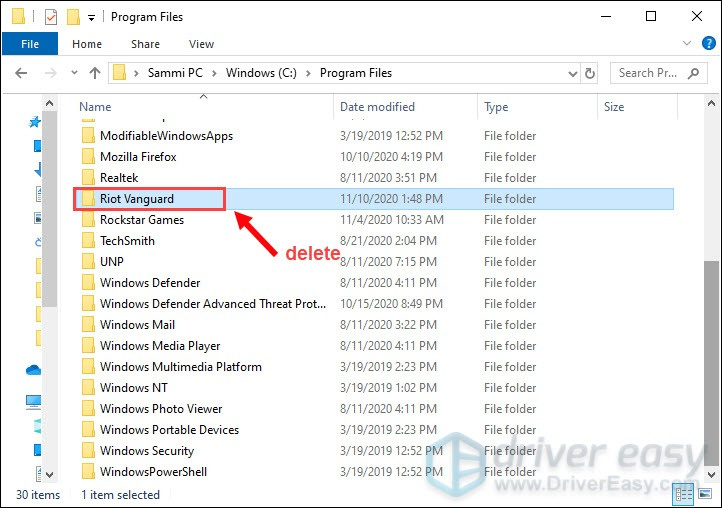
- Από την επιφάνεια εργασίας σας, κάντε δεξί κλικ στον Κάδο Ανακύκλωσης και επιλέξτε Αδειάστε τον Κάδο Ανακύκλωσης για να διαγράψετε εντελώς τον φάκελο Riot Vanguard. (Σημείωση: εάν έχετε σημαντικά έγγραφα στον Κάδο Ανακύκλωσης, βεβαιωθείτε ότι τα έχετε επαναφέρει προτού επιβεβαιώσετε ότι θα διαγράψετε οριστικά όλα τα αρχεία σε αυτόν.)
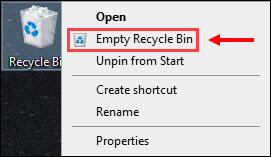
- Κάντε δεξί κλικ στο ΑΞΙΟΛΟΓΗΣΗ συντόμευση και επιλέξτε Εκτελέστε ως διαχειριστής .
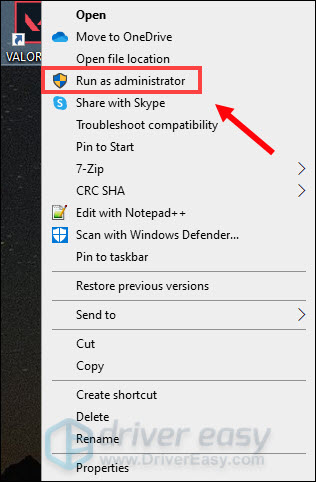
- Περιμένετε να εγκατασταθεί το Vanguard.
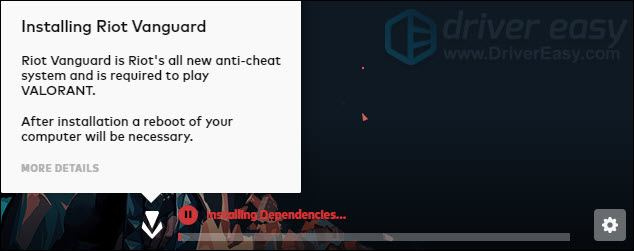
Θα χρειαστούν αρκετά λεπτά για να ολοκληρωθεί. Μόλις τελειώσει, κάντε κλικ στο ΠΑΙΖΩ κουμπί. - Όταν λάβετε το σφάλμα VANGUARD ΔΕΝ ΑΡΧΙΚΟΠΟΙΗΘΗΚΕ , απλά κάντε κλικ ΕΓΚΑΤΑΛΕΙΠΩ .
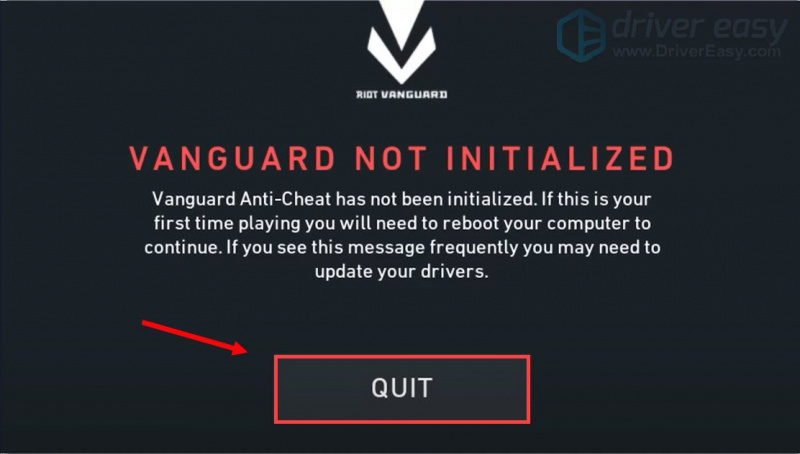
- Τώρα επανεκκινήστε τον υπολογιστή σας για να ολοκληρώσετε τη διαδικασία εγκατάστασης.
Μόλις γίνει επανεκκίνηση του υπολογιστή σας, κάντε δεξί κλικ στη συντόμευση VALORANT και επιλέξτε Εκτελέστε ως διαχειριστής ξανά (όπως υποδεικνύεται στο βήμα 7 παραπάνω) για να δείτε αν η εκτέλεση του παιχνιδιού προκαλεί ξανά το σφάλμα της μπλε οθόνης vgk.sys του θανάτου. Εάν το πρόβλημα παραμένει, προχωρήστε.
3. Ενεργοποιήστε την υπηρεσία Vanguard
Το Vanguard είναι το ολοκαίνουργιο σύστημα anti-cheat της Riot που απαιτείται για να παίξετε το VALORANT. Επομένως, πρέπει να βεβαιωθείτε ότι έχει εκχωρηθεί με πλήρη δικαιώματα και άδειες συστήματος για να δείτε εάν το σφάλμα μπλε οθόνης θανάτου vgk.sys παραμένει. Για να το ελέγξετε, ακολουθήστε τις παρακάτω οδηγίες:
- Στο πληκτρολόγιό σας, πατήστε το Κλειδί με το λογότυπο των Windows και R ταυτόχρονα για να ανοίξετε το πλαίσιο διαλόγου Εκτέλεση.
- Τύπος msconfig και πατήστε Εισαγω .

- Κάνε κλικ στο Υπηρεσίες αυτί. Εντοπίστε το vgc υπηρεσία. Επιλέξτε το πλαίσιο δίπλα του για να ενεργοποιήσετε την υπηρεσία. Στη συνέχεια πατήστε Εφαρμογή > ΟΚ .
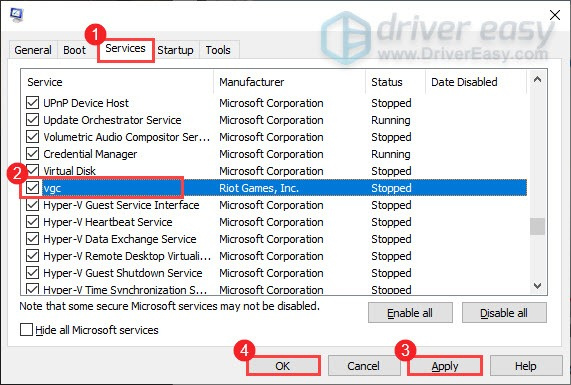
- Κάντε κλικ Επανεκκίνηση .
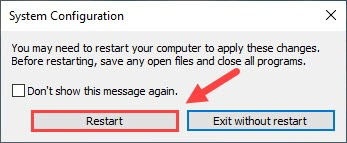
Μετά την επανεκκίνηση του υπολογιστή σας, παίξτε το παιχνίδι σας όπως το κάνετε συνήθως και δείτε αν εξακολουθεί να εμφανίζεται το σφάλμα μπλε οθόνης θανάτου vgk.sys. Αν ναι, πρέπει αλλάξτε τον τύπο εκκίνησης του vgc επισης. Να το πράξουν:
- Στο πληκτρολόγιό σας, πατήστε Κλειδί με το λογότυπο των Windows και R ταυτόχρονα για να ανοίξετε το πλαίσιο διαλόγου Εκτέλεση.
- Τύπος υπηρεσίες.msc και πατήστε Εισαγω .

- Κάντε δεξί κλικ vgc και επιλέξτε Ιδιότητες .
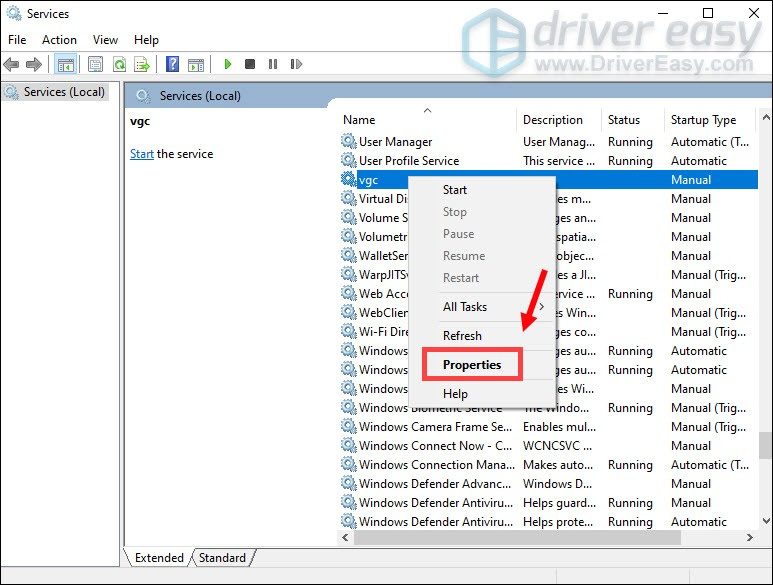
- Σε Τύπος εκκίνησης , κάντε κλικ στο κάτω βέλος και επιλέξτε Αυτόματο . Στη συνέχεια κάντε κλικ Εφαρμογή > ΟΚ .
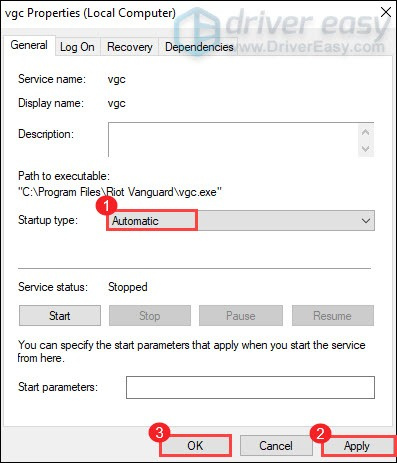
- Κάντε κλικ Αρχή για να ξεκινήσει η υπηρεσία.
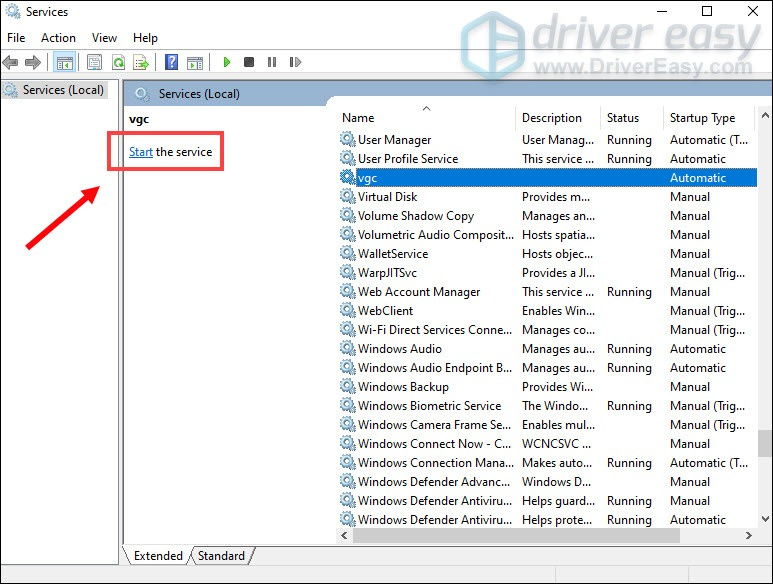
Τώρα εκκινήστε το VALORANT για να δείτε εάν το σφάλμα μπλε οθόνης θανάτου vgk.sys παραμένει. Εάν ναι, δοκιμάστε την επόμενη διόρθωση παρακάτω.
4. Επιδιόρθωση αρχείων παιχνιδιών Valorant
Ένας άλλος πιθανός λόγος για το σφάλμα μπλε οθόνης θανάτου vgk.sys είναι κατεστραμμένα ή κατεστραμμένα αρχεία παιχνιδιού με το Valorant. Για να δείτε αν αυτή είναι η περίπτωσή σας, μπορείτε να προσπαθήσετε να επιδιορθώσετε τα αρχεία του παιχνιδιού με αυτόν τον τρόπο:
- Εκκινήστε το πρόγραμμα-πελάτη Riot και κάντε κλικ στο Προφίλ εικονίδιο και μετά επιλέξτε Ρυθμίσεις .

- Κάντε κλικ στο Valorant και κάντε κλικ στο Επισκευή κουμπί.
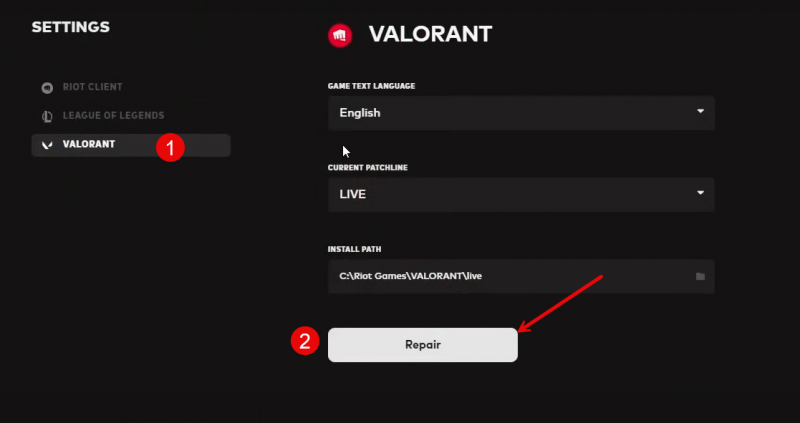
- Περιμένετε να ολοκληρωθεί η διαδικασία.
- Επανεκκινήστε τον υπολογιστή σας και δοκιμάστε ξανά το Valorant.
Δείτε εάν το σφάλμα μπλε οθόνης θανάτου vgk.sys διορθώθηκε μετά την επιδιόρθωση του αρχείου του παιχνιδιού. Αν όχι, παρακαλώ προχωρήστε.
5. Επισκευάστε κατεστραμμένα αρχεία συστήματος
Εάν τα αρχεία παιχνιδιών για το Valorant επιδιορθωθούν, αλλά εξακολουθείτε να αντιμετωπίζετε το σφάλμα μπλε οθόνης θανάτου vgk.sys στον υπολογιστή σας, είναι πιθανό να φταίνε τα κατεστραμμένα αρχεία συστήματος. Για να το διορθώσετε αυτό, η επιδιόρθωση των αρχείων συστήματος είναι ζωτικής σημασίας. Το εργαλείο System File Checker (SFC) μπορεί να σας βοηθήσει σε αυτή τη διαδικασία. Εκτελώντας την εντολή «sfc /scannow», μπορείτε να ξεκινήσετε μια σάρωση που εντοπίζει προβλήματα και επιδιορθώνει αρχεία συστήματος που λείπουν ή είναι κατεστραμμένα. Ωστόσο, είναι σημαντικό να σημειωθεί ότι το εργαλείο SFC εστιάζει κυρίως στη σάρωση μεγάλων αρχείων και μπορεί να παραβλέπει δευτερεύοντα ζητήματα .
Σε περιπτώσεις όπου το εργαλείο SFC αποτυγχάνει, συνιστάται ένα πιο ισχυρό και εξειδικευμένο εργαλείο επισκευής των Windows. Fortect είναι ένα αυτοματοποιημένο εργαλείο επιδιόρθωσης των Windows που υπερέχει στον εντοπισμό προβληματικών αρχείων και στην αντικατάσταση αυτών που δυσλειτουργούν. Με τη συνολική σάρωση του υπολογιστή σας, το Fortect μπορεί να προσφέρει μια πιο ολοκληρωμένη και αποτελεσματική λύση για την επισκευή του συστήματος των Windows.
- Κατεβάστε και εγκαταστήστε το Fortect.
- Ανοίξτε το Fortect. Θα εκτελέσει μια δωρεάν σάρωση του υπολογιστή σας και θα σας δώσει μια λεπτομερή αναφορά της κατάστασης του υπολογιστή σας .
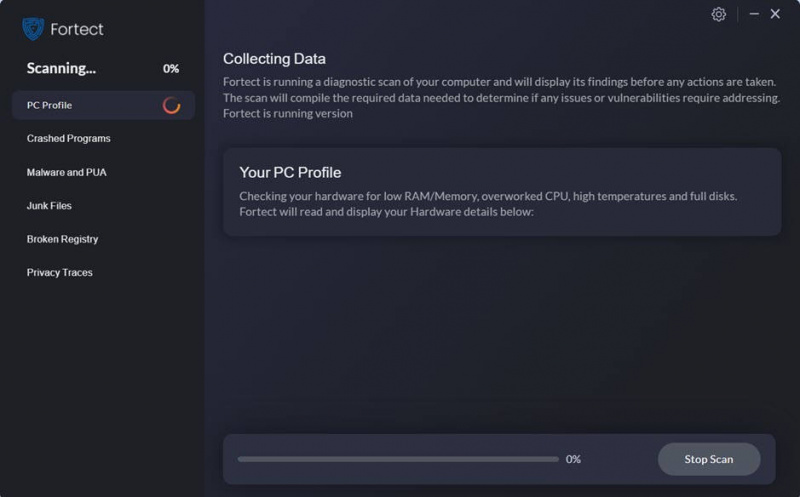
- Μόλις τελειώσετε, θα δείτε μια αναφορά που δείχνει όλα τα ζητήματα. Για να διορθώσετε αυτόματα όλα τα προβλήματα, κάντε κλικ Ξεκινήστε την επισκευή (Θα χρειαστεί να αγοράσετε την πλήρη έκδοση. Έρχεται με α Εγγύηση επιστροφής χρημάτων 60 ημερών ώστε να μπορείτε να επιστρέψετε τα χρήματα ανά πάσα στιγμή, εάν το Fortect δεν επιλύσει το πρόβλημά σας).
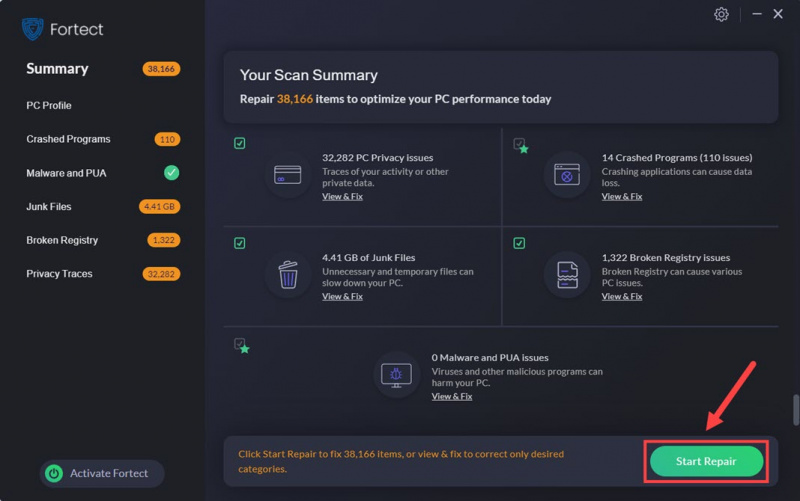
6. Δοκιμάστε μια επαναφορά συστήματος ή μια επαναφορά
Σε αυτό το σημείο, όταν καμία από τις προηγούμενες μεθόδους δεν έχει αποδειχθεί αποτελεσματική για το σφάλμα μπλε οθόνης θανάτου vgk.sys στον υπολογιστή σας, ίσως χρειαστεί να εξετάσετε το ενδεχόμενο επαναφοράς συστήματος, η οποία επαναφέρει τον υπολογιστή σας στο τελευταίο υγιές στάδιο. Εάν δεν είστε σίγουροι πώς να το κάνετε, εδώ είναι μια ανάρτηση για αναφορά: Επισκευάστε αυτόματα τον υπολογιστή σας στα Windows 10
Αλλά εάν το σύστημά σας δεν έχει αποθηκευμένο σημείο επαναφοράς πριν από το σφάλμα μπλε οθόνης θανάτου vgk.sys, ίσως χρειαστεί να εξετάσετε το ενδεχόμενο ανανέωσης ή επαναφοράς του υπολογιστή σας, κάτι που συνήθως θα διαγράψει τα αρχεία του συστήματός σας. Για να το κάνετε αυτό, ακολουθεί μια ανάρτηση με λεπτομερείς οδηγίες: Εύκολη ανανέωση και επαναφορά των Windows 10 . Κάντε αυτό μόνο όταν είστε σίγουροι για το τι κάνετε, διαφορετικά θα αντιμετωπίσετε σημαντική απώλεια δεδομένων.
Αυτό είναι για τη δημοσίευση σχετικά με το πώς να διορθώσετε το σφάλμα μπλε οθόνης θανάτου vgk.sys στον υπολογιστή σας. Εάν έχετε άλλες προτάσεις, μη διστάσετε να τις μοιραστείτε μαζί μας αφήνοντας ένα σχόλιο παρακάτω. Είμαστε όλοι αυτιά.
![Επιλύθηκε: Windows 10/11 Slow Boot [Οδηγός 2022]](https://letmeknow.ch/img/knowledge/70/solved-windows-10-11-slow-boot.png)





![[Επιλύθηκε] Κωδικός 48 στη Διαχείριση Συσκευών](https://letmeknow.ch/img/other/09/code-48-im-ger-te-manager.jpg)